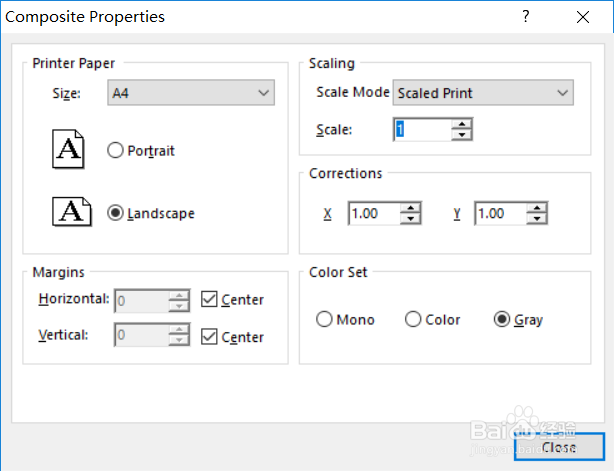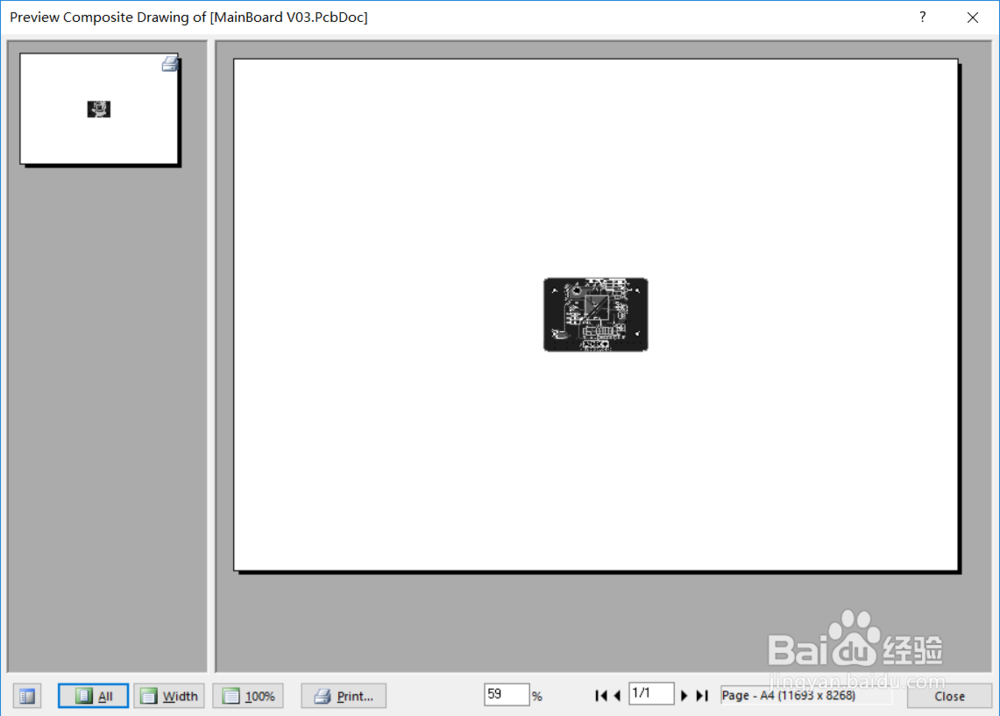AD设置PCB等比例打印
1、打开Altium Dsigner 13,载入一个PCB文件,选择菜单栏的“File”项,在弹出的列表中选择“Print Preview”。
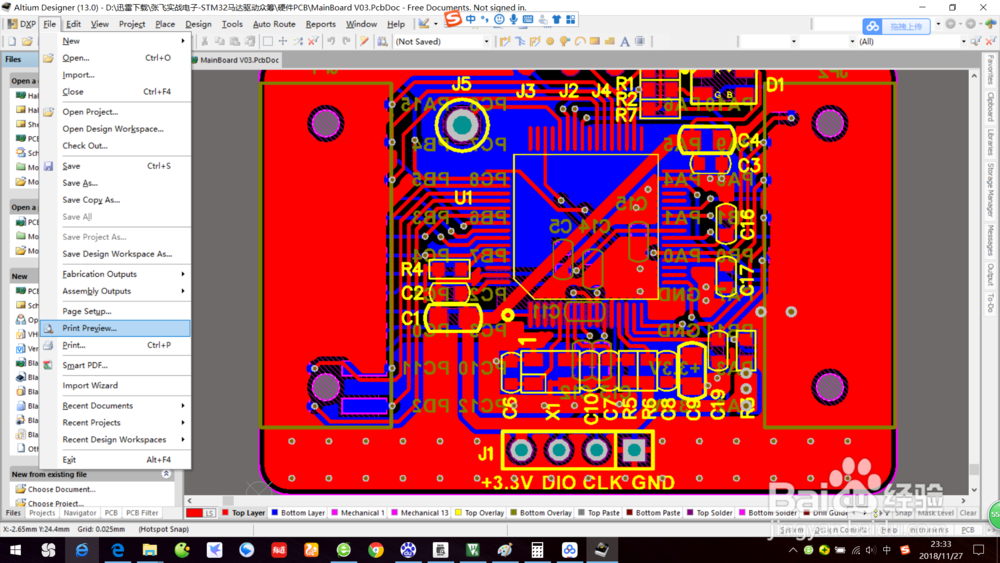
2、软件切换到打印预览界面,可以看到你需要打印的内容是铺满了这个纸张的。

3、在对话框预览界面中右击你的鼠标,在弹出的列表内容当中选择“Page Setup”。

4、弹出“Composite Properties”对话框,注意右边的“Scale Mode”,默认是布满整个纸张,点击下拉框选择“Scaled Print”可以进行缩放设置。
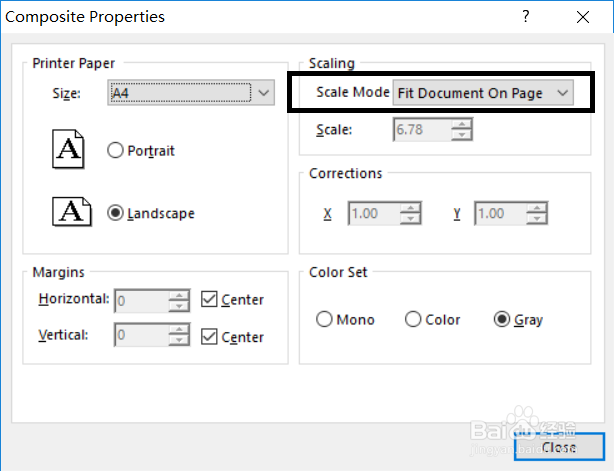

5、可以看到,之前为灰色的“Scale”变成了黑色,右侧的数字就是缩放倍数。

6、将缩放倍数调整为1,点击“Close”,回到打印预览界面,可以看到原来布满整个纸张的PCB缩小了很多,这就是1:1打印的效果了。